Jak pobierać, zainstalować i zalogować się do XM MT4 na iPada
XM MT4 dla iPada oferuje handlowcom możliwość pozostawania w kontakcie z rynkami finansowymi w dowolnym miejscu i czasie. Dzięki zaawansowanym narzędziom, intuicyjnym interfejsowi i bezproblemowej wydajności ta mobilna aplikacja handlowa została zaprojektowana w celu poprawy wrażenia handlowego w podróży. Niezależnie od tego, czy analizujesz wykresy, czy realizujesz transakcje, XM MT4 dla iPada zapewnia taką samą solidną funkcjonalność jak wersja komputerowa.
Ten przewodnik przeprowadzi Cię przez kroki, aby pobrać, zainstalować i zalogować się do aplikacji XM MT4 na iPada, abyś mógł zacząć handlować z pewnością.
Ten przewodnik przeprowadzi Cię przez kroki, aby pobrać, zainstalować i zalogować się do aplikacji XM MT4 na iPada, abyś mógł zacząć handlować z pewnością.
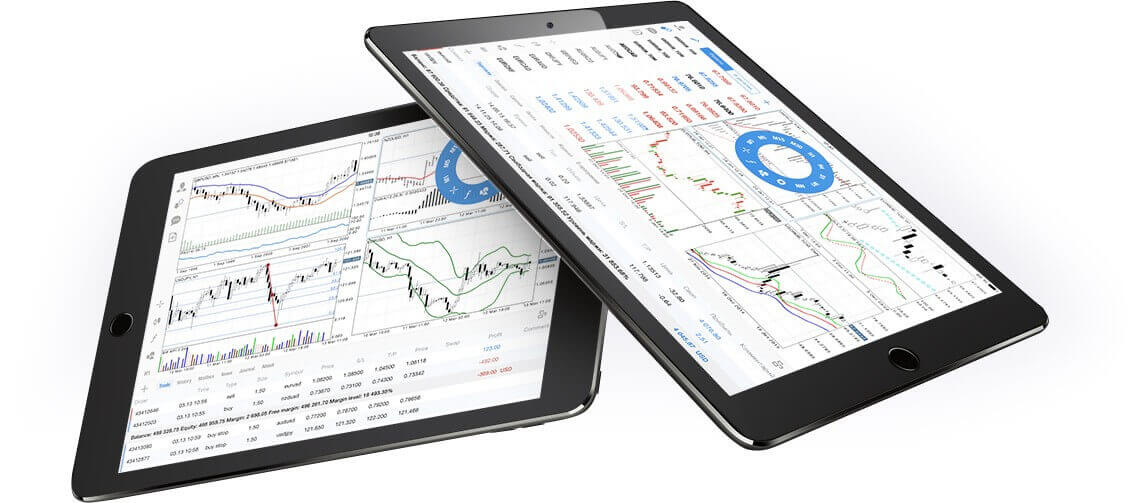
Dlaczego XM MT4 iPad Trader jest lepszy?
XM MT4 iPad Trader umożliwia dostęp do konta w natywnej aplikacji iPada przy użyciu tego samego loginu i hasła, których używasz do dostępu do konta na komputerze PC lub Mac. Funkcje XM MT4 iPad Trader
- Aplikacja w 100% natywna dla iPada
- Pełna funkcjonalność konta MT4
- 3 typy wykresów
- 30 wskaźników technicznych
- Pełny dziennik historii handlu
- Wbudowana funkcjonalność wiadomości z powiadomieniami push
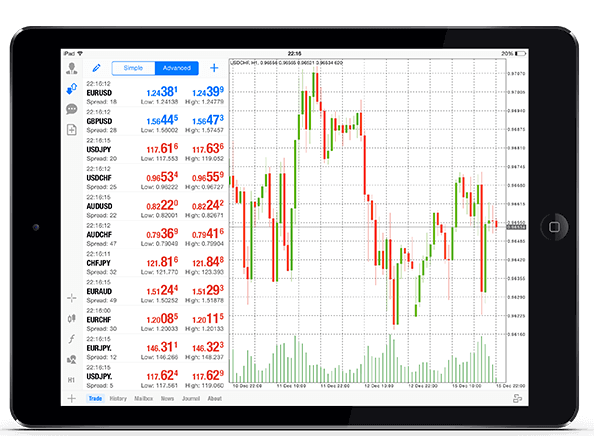
Jak uzyskać dostęp do XM iPad MT4
Krok 1
- Otwórz App Store na iPadzie lub pobierz aplikację tutaj .
- Znajdź MetaTrader 4 w App Store, wpisując termin MetaTrader 4 w polu wyszukiwania
- Kliknij ikonę MetaTrader 4, aby zainstalować oprogramowanie na iPadzie.
Pobierz aplikację MT4 na iOS już teraz
Krok 2
- Teraz zostaniesz poproszony o wybranie opcji Zaloguj się przy użyciu istniejącego konta / Otwórz konto demonstracyjne,
- Po kliknięciu opcji Zaloguj się przy użyciu istniejącego konta/Otwórz konto demonstracyjne otworzy się nowe okno,
- Wpisz XM w polu wyszukiwania
- Kliknij ikonę XMGlobal-Demo, jeśli masz konto demonstracyjne, lub XMGlobal-Real, jeśli masz konto rzeczywiste
Krok 3
- Wprowadź swój login i hasło,
- Zacznij handlować na swoim iPadzie
XM MT4 FAQ
Jak mogę znaleźć nazwę swojego serwera na platformie MT4 (PC/Mac)?
Kliknij Plik - Kliknij „Otwórz konto”, co otworzy nowe okno, „Serwery handlowe” - przewiń w dół i kliknij znak + przy „Dodaj nowego brokera”, a następnie wpisz XM i kliknij „Skanuj”.Po zakończeniu skanowania zamknij to okno, klikając „Anuluj”.
Następnie spróbuj zalogować się ponownie, klikając „Plik” - „Zaloguj się do konta handlowego”, aby sprawdzić, czy nazwa Twojego serwera jest tam widoczna.
Jak mogę uzyskać dostęp do platformy MT4?
Aby rozpocząć handel na platformie MT4, musisz mieć konto handlowe MT4. Nie możesz handlować na platformie MT4, jeśli masz już konto MT5. Aby pobrać platformę MT4, kliknij tutaj .
Czy mogę użyć identyfikatora swojego konta MT5, aby uzyskać dostęp do MT4?
Nie, nie możesz. Musisz mieć konto handlowe MT4. Aby otworzyć konto MT4 kliknij tutaj .
Jak mogę uzyskać weryfikację swojego konta MT4?
Jeśli jesteś już klientem XM z kontem MT5, możesz otworzyć dodatkowe konto MT4 z obszaru członkowskiego bez konieczności ponownego przesyłania dokumentów walidacyjnych. Jeśli jednak jesteś nowym klientem, będziesz musiał dostarczyć nam wszystkie niezbędne dokumenty walidacyjne (tj. dowód tożsamości i dowód zamieszkania).
Czy mogę handlować kontraktami CFD na akcje przy użyciu mojego istniejącego konta transakcyjnego MT4?
Nie, nie możesz. Musisz mieć konto handlowe MT5, aby handlować kontraktami CFD na akcje. Aby otworzyć konto MT5, kliknij tutaj .
Jakimi instrumentami mogę handlować na platformie MT4?
Na platformie MT4 możesz handlować wszystkimi instrumentami dostępnymi w XM, w tym indeksami giełdowymi, walutami Forex, metalami szlachetnymi i surowcami energetycznymi. Poszczególne akcje są dostępne tylko na platformie MT5.Wnioski: Ulepsz swoje transakcje dzięki XM MT4 na iPadzie
XM MT4 dla iPada zapewnia zaawansowane możliwości handlowe na wyciągnięcie ręki, dzięki czemu handel w podróży jest łatwiejszy niż kiedykolwiek. Dzięki intuicyjnemu interfejsowi i szerokiej gamie narzędzi możesz zarządzać swoimi transakcjami i być na bieżąco z rozwojem rynku, gdziekolwiek jesteś.Postępując zgodnie z tym przewodnikiem, możesz szybko pobrać, zainstalować i zalogować się do XM MT4 dla iPada i rozpocząć handel z łatwością. Skorzystaj z wygody handlu mobilnego już dziś i bądź o krok przed innymi w dynamicznym świecie rynków finansowych!


